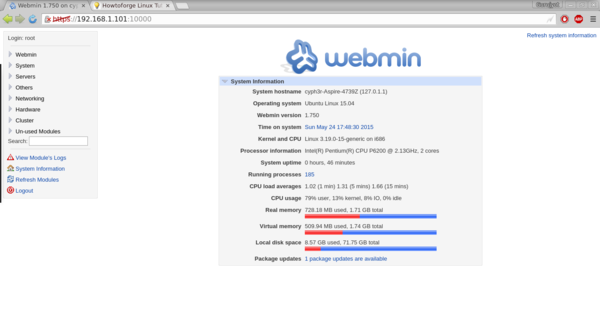
Per installare Webmin è necessario scaricare i .deb dal suo sito ufficiale o aggiungere un repository al sistema: noi, come al solito, consigliamo quest’ultima opzione proprio perché ci consentirà di avere sempre l’ultimo aggiornamento disponibile.
Da terminale, dunque, lanciamo il comando:
Citato:
"sudo nano /etc/apt/sources.list,,
e incolliamo alla fine del file le due nuove righe:
Citato:
"deb http://download.webmin.com/download/repository sarge contrib
deb http://webmin.mirror.somersettechsoluti ... repository sarge contrib,,
Salviamo le modifiche apportate e ritorniamo al terminale per ottenere la chiave GPG:
Citato:
"cd /root
wget http://www.webmin.com/jcameron-key.asc
apt-key add jcameron-key.asc,,
Aggiorniamo ora l’elenco dei pacchetti e procediamo all’installazione di Webmin:
Citato:
"sudo apt-get update
sudo apt-get install webmin,,
A questo punto, possiamo avviare il browser e da qui raggiungere l’indirizzo IP della macchina sulla quale abbiamo installato Webmin (ad esempio localhost) seguito dalla porta 10000:
Citato:
"https://localhost:10000/,,
Non badiamo all’avviso relativo al certificato SSL e, nel caso in cui l’indirizzo non sia accessibile (causa blocco del sistema sulla porta 10000) lanciamo da terminale:
Citato:
"sudo ufw allow 10000,,
Non ci resta che loggarci all’interfaccia di Webmin utilizzando l’account root.
Fonte: TUXjournal.net, 16 giugno '15